PowerPoint 2007
Guardar presentaciones


/es/powerpoint-2007/vistas-en-powerpoint-2007/content/
Si estás guardando un documento por primera vez, necesitarás usar el comando Guardar como. Sin embargo, si ya has guardado la presentación, puedes utilizar el comando Guardar, cada vez que realices un cambio.
Haz clic en el Botón de Microsoft Office que está ubicado en la esquina superior izquierda de la pantalla.
En el menú, selecciona la opción Guardar Como. Un menú aparecerá.
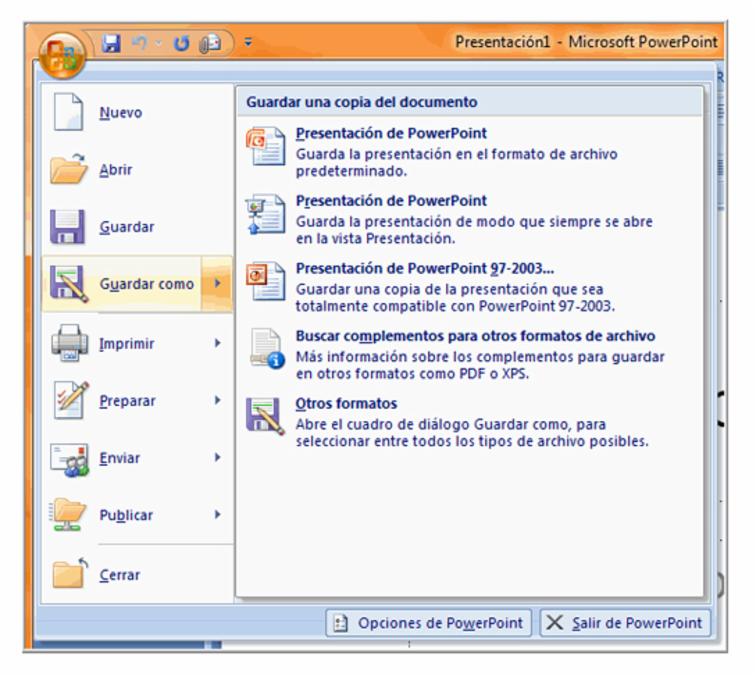
Selecciona el tipo de archivo en el que quieres guardar la presentación. Los dos tipos de archivo más usados son: Presentación de PowerPoint y Presentación de PowerPoint 97-2003.
La ventana Guardar Como aparecerá. Usando el menú desplegable, selecciona la ubicación y el formato en que deseas guardar tu documento:
Escribe el nombre que tendrá el documento. Este puede ser el nombre del tema de tu presentación, por ejemplo: presentación-negocios, exposición, etc.
Haz clic en el botón Guardar.

/es/powerpoint-2007/editar-texto-en-powerpoint-2007/content/